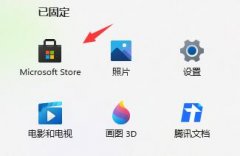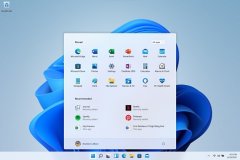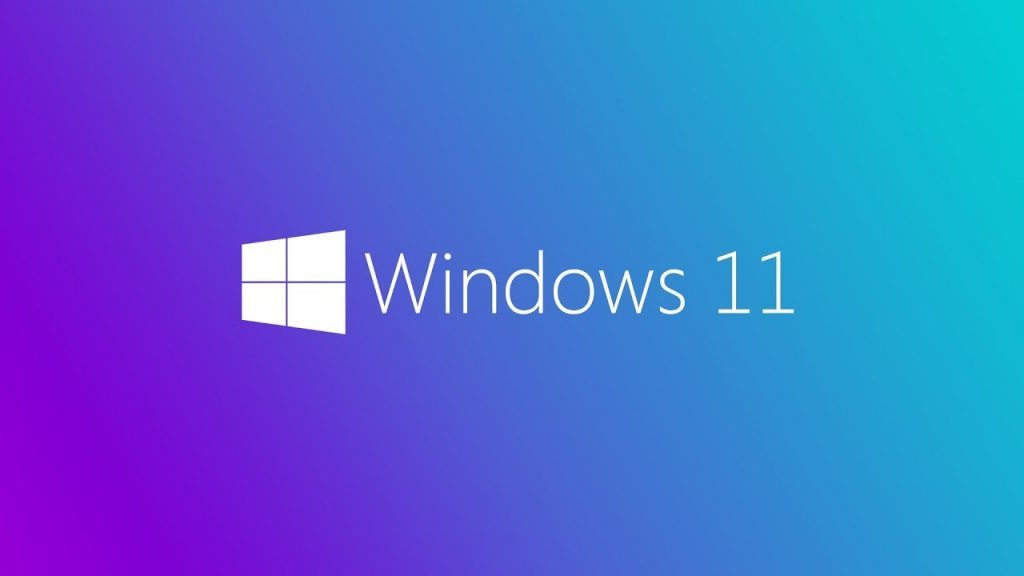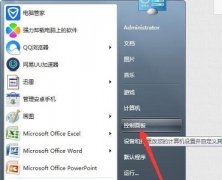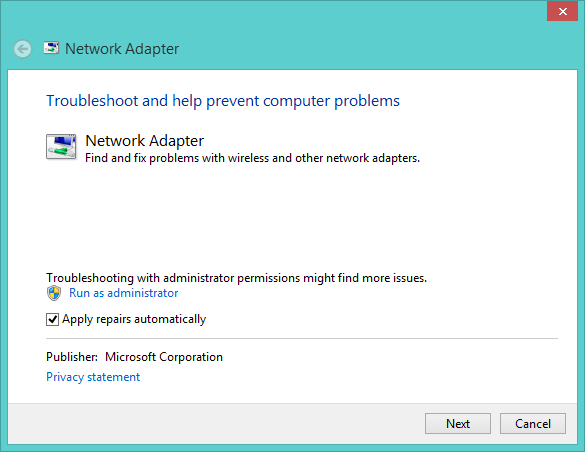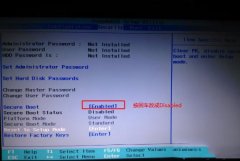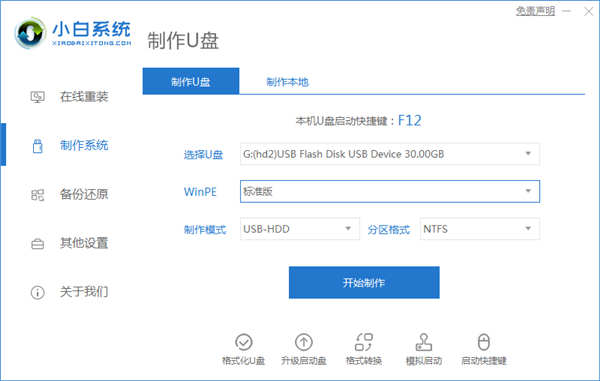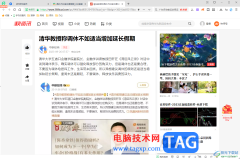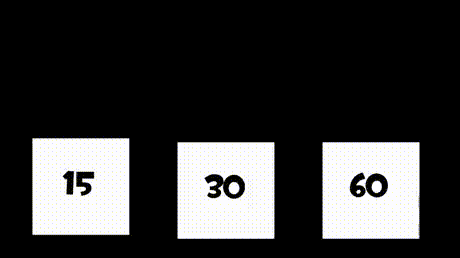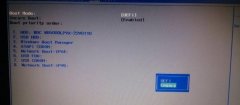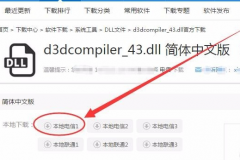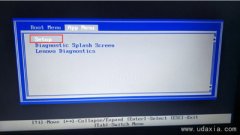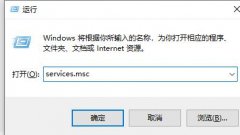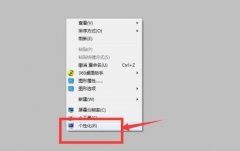很多时候我们打开电脑都会看到一堆应用自己开启,严重影响了我们的开机速度,现在就给大家介绍一下win11系统下设置开启启动软件的方法,一起来看看吧。
Win11应用自启动在哪里设置
方法一
1、点击电脑win键。
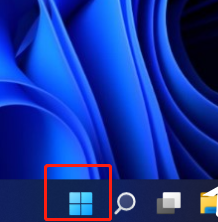
2、打开后点击“设置”
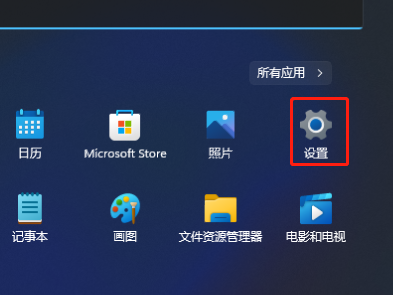
3、点击左侧的“应用”栏目
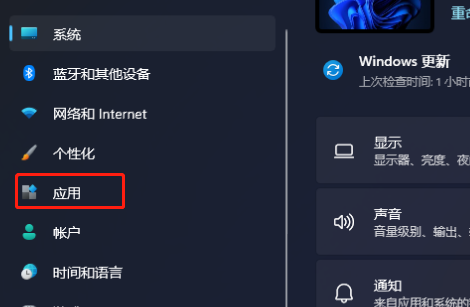
4、点击下方“启动”
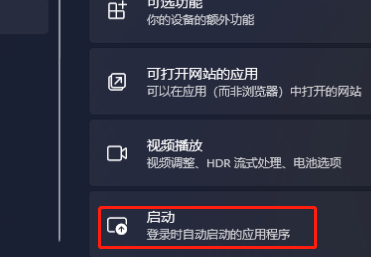
5、在这里就可以设置你的启动软件了。
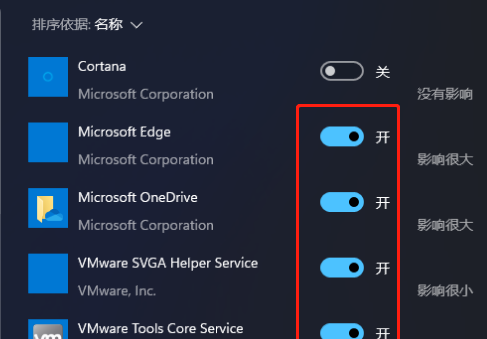
方法二
1、按win+X或者右键开始键,选择“任务管理器”
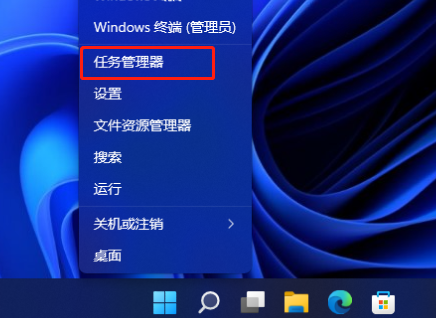
2、点开后选择这里的“启动”
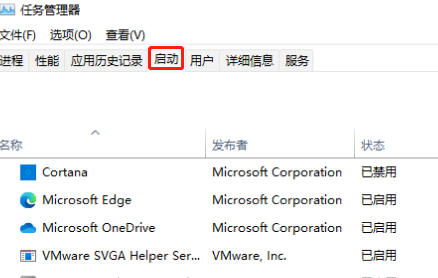
3、右键你的软件,就可以设置了。
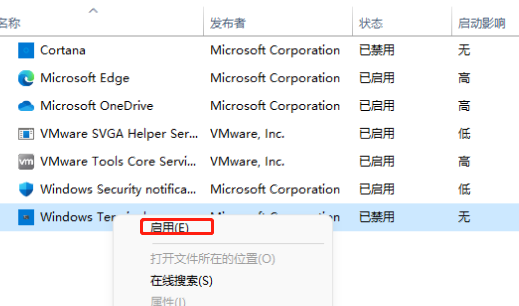
相关阅读:管理员权限在哪里